CaptureGRID for Mac是一款Mac上的数字摄影工作流程应用程序,用于系留拍摄,远程拍摄和高级相机控制。本文将介绍CaptureGRID控制相机的教程,以及CaptureGRID快捷键分享。
如何控制相机
该应用程序公开了几种监视和控制摄像机的方法,并允许同时跨多个摄像机执行操作。
控制的主要方式是使用相机控制窗口,如下所示。此窗口有 3 个用途:
-
哪些摄像机处于活动状态;一个特定的摄像机、所有摄像机或一组摄像机
-
对活动摄像机采取的措施
-
查看活动摄像机的当前状态
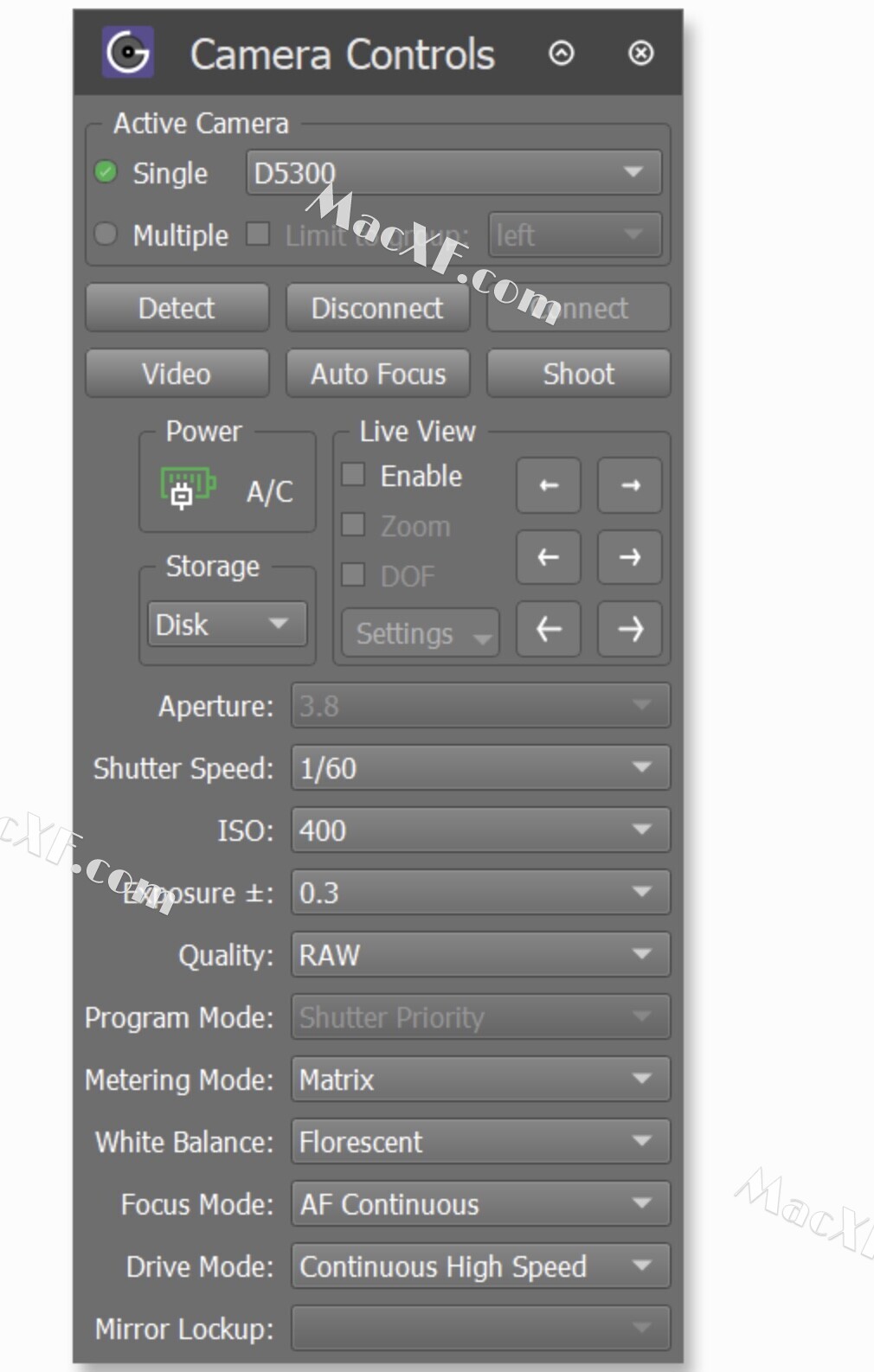
主动式相机
此窗口的顶部是“活动摄像机”部分,它是当前连接的所有摄像机的下拉列表。通过更改此下拉列表中的选择,您可以切换到控制/查看不同的摄像机。
它还包含Single和Multiple的复选框。启用Single时,所采取的任何操作将仅影响当前在下拉列表中选择的相机。选择多个时 ,任何操作都会影响所有连接的摄像机。
限制到组复选框允许选择一组特定的摄像机。这些摄像机组可以在摄像机表 UI 中创建,方法是右键单击摄像机,如下所示:
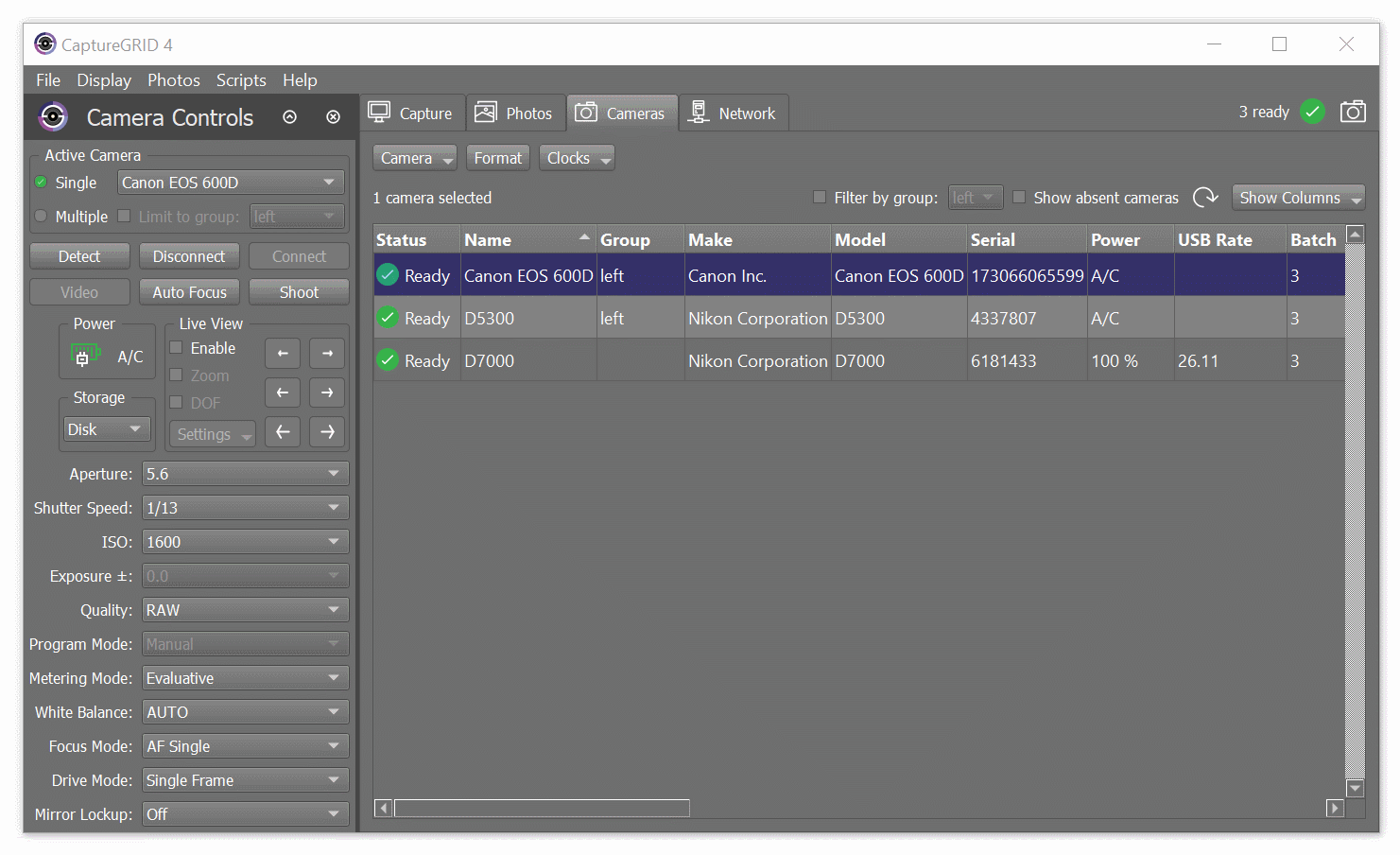
键盘快捷键
T 拍个照
Z 在所有连接的相机上拍照
F 自动对焦
R 运行当前加载的脚本
A 选择光圈相机设置
S 选择快门速度相机设置
I 选择 ISO 相机设置
E 选择曝光补偿相机设置
Q 选择照片质量相机设置
M 选择测光模式相机设置
W 选择白平衡相机设置
↑ 更改当前选择的相机设置的值
↓ 更改当前选择的相机设置的值



